Der Zeit-Effektor in Cinema 4D ist ein großartiges Werkzeug, um Bewegung und Dynamik in deine Klone zu bringen, ohne dass du dich mit mühsamen Keyframes auseinandersetzen musst. Anstatt wertvolle Zeit mit dem Setzen von Keyframes zu verbringen, kannst du Transformationen einfach pro Sekunde anwenden. So sparst du Zeit und erhältst trotzdem spannende Animationen. Diese Anleitung zeigt dir, wie du den Zeit-Effektor eingerichtet und effektiv nutzt.
Wichtigste Erkenntnisse
- Der Zeit-Effektor ermöglicht Transformationen in Echtzeit ohne Keyframes.
- Du kannst die Wichting der Klone durch andere Effektoren anpassen.
- Der Einfluss verschiedener Effektoren auf die Klone wird durch die Wichtung gesteuert.
Schritt-für-Schritt-Anleitung
1. Den Zeit-Effektor in deine Szene aufnehmen
Starte in Cinema 4D und füge den Zeit-Effektor in deine Szene ein. Du wirst sehen, dass der Effektor noch keinen Einfluss auf die Bewegung hat, da die Standardparameter nicht eingestellt sind.

2. Standardparameter anpassen
Nun solltest du die voreingestellten Winkel im Effektor deaktivieren. Stattdessen wählst du die Skalierung als Transformationsparameter aus und setzt den Y-Wert wieder auf 1. Im Moment passiert noch nichts Sichtbares, da die Animation noch nicht abgespielt wird.

3. Animation abspielen um die Effekte zu sehen
Um den Einfluss des Zeit-Effektores zu aktivieren, musst du die Animation abspielen. Setze die Frame-Rate auf 25 Bilder pro Sekunde. Der Zeit-Effektor wird dann die Transformationen der Klone in diesem Zeitrahmen pro Sekunde verteilen.

4. Verschiedene Transformationen ausprobieren
Nun wird es spannend. Wähle eine Drehung von 45 Grad und aktiviere auch die Positionsänderung. Wähle eine Verschiebung auf der X-Achse und lass die Animation ablaufen. Experimentiere mit den Werten, um zu sehen, wie die Klone sich bewegen.
5. Wichtung verwenden, um Variationen zu schaffen
Um die Animation interessanter zu gestalten, verwenden wir die Wichtung. Diese Parameter steuern, wie stark ein Effektor einen Klon beeinflusst. Du kannst die Wichtung im Klonobjekt aktivieren und sehen, wie jeder Klon unterschiedlich beeinflusst wird.

6. Zufallseffektor hinzufügen
Jetzt kommen wir zu einem weiteren spannenden Element: dem Zufallseffektor. Dieser Effekt wird die Wichtung der Klone unregelmäßig anpassen. Aktiviere den Zufallseffektor und gehe im Bereich „Andere“ auf „Wichtungstransformation“. Erhöhe den Einfluss, um die Farben der Wichtungsanzeigen zu verändern.
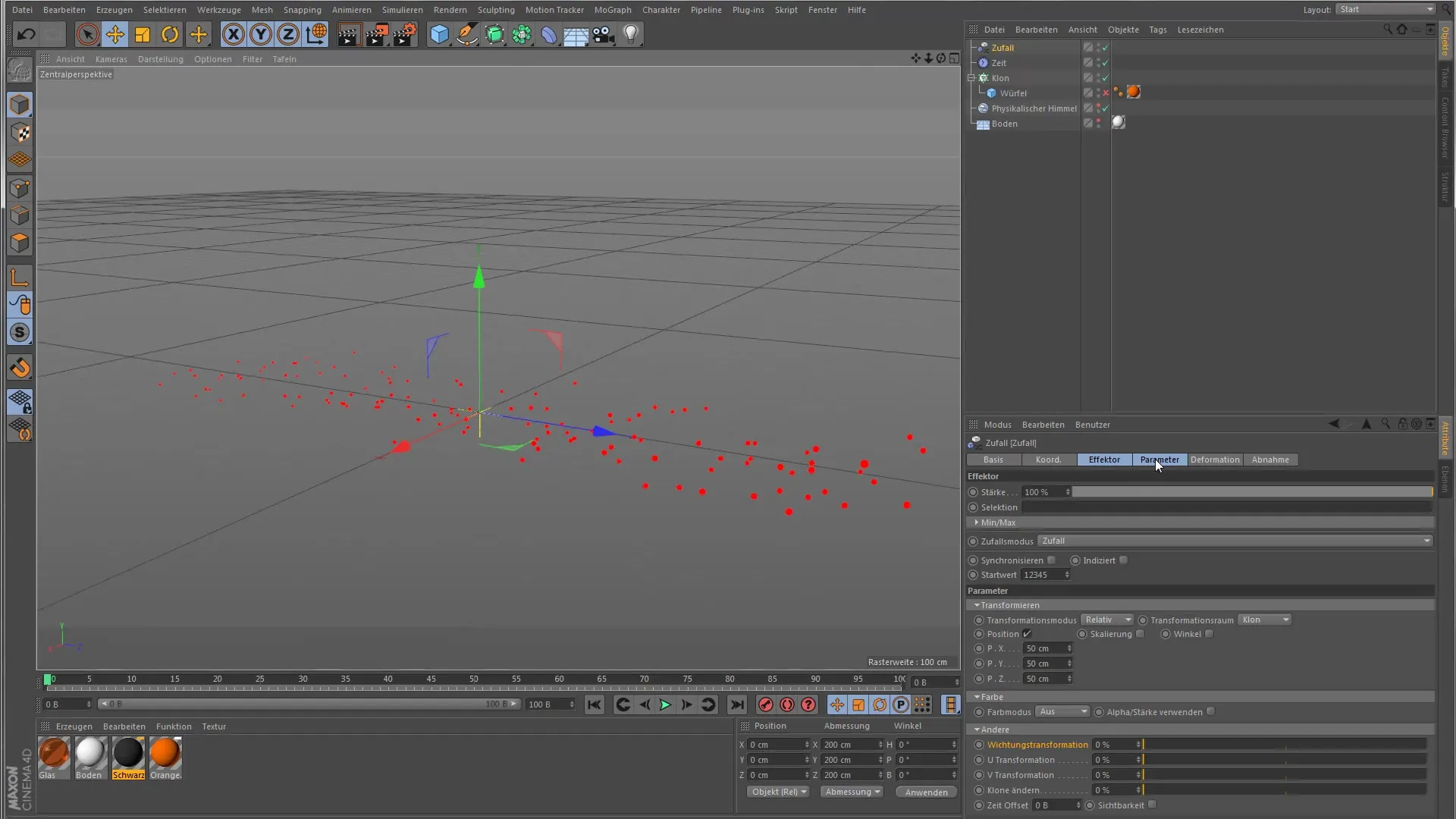
7. Reihenfolge der Effekte klären
Stelle sicher, dass der Zufallseffektor zuerst angewendet wird, bevor der Zeit-Effektor wirksam wird. Nur dann kannst du die Unterschiede in der Skalierung der Klone sehen. Schalte die Skalierung und die Position ein, um den Effekt zu testen.

8. Effekte beobachten
Jetzt kannst du die Animation abspielen und sehen, wie die Klone unterschiedlich stark skaliert werden. Klone mit gelben Wichtungspunkten werden stark beeinflusst, während dunkelrote Punkte kaum Bewegung zeigen. So kannst du die unterschiedlichen Effekte visuell nachvollziehen.
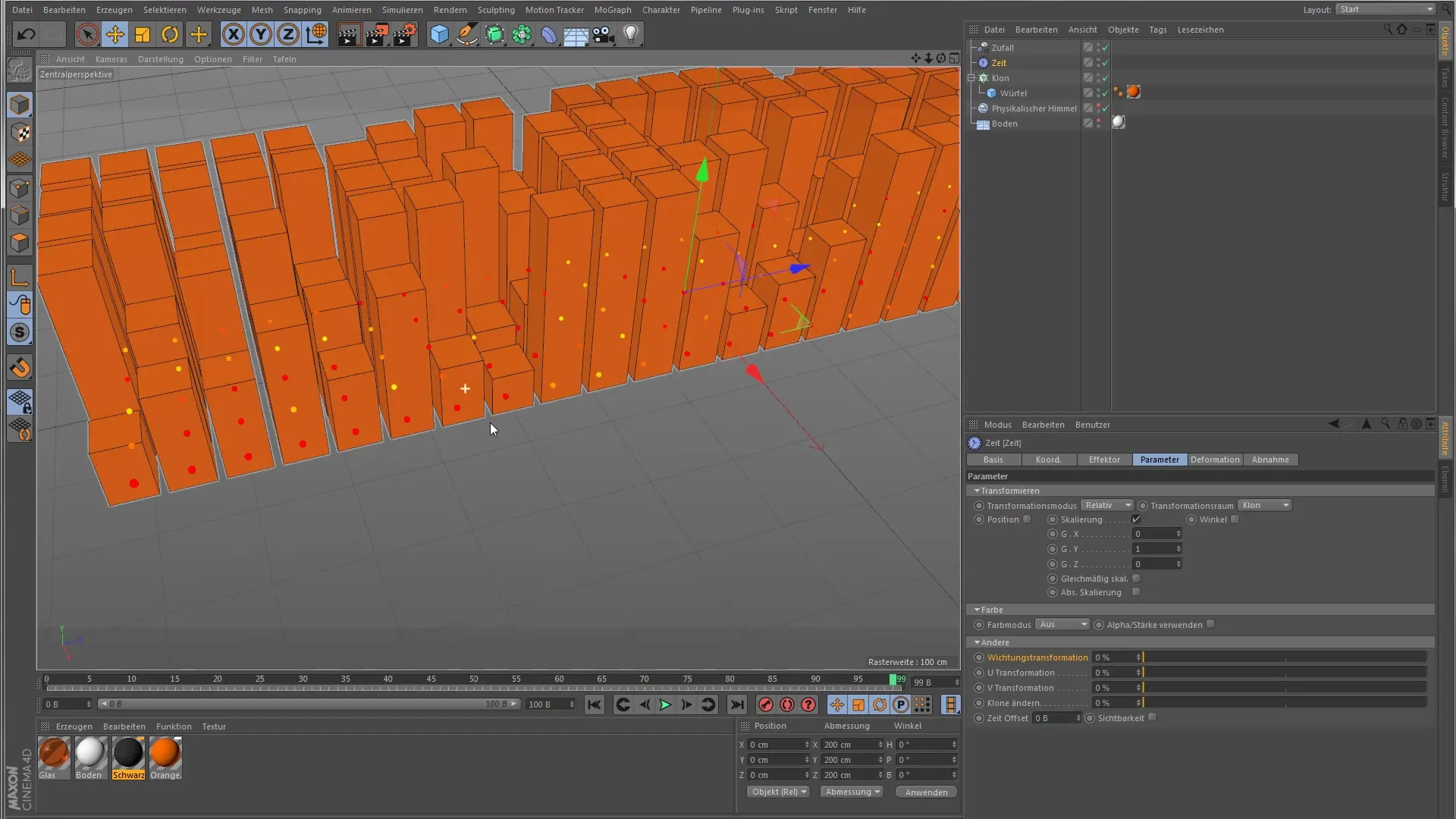
Zusammenfassung – Zeit-Effektor in Cinema 4D: Eine praktische Anleitung für Einsteiger
Mit der Verwendung des Zeit-Effektores kannst du effizient und kreativ mit Klonen in Cinema 4D arbeiten. Durch die Kombination mit der Wichtung und Zufallseffekten eröffnest du dir viele Möglichkeiten, interessante Animationen zu erstellen, ohne in die oft zeitaufwendige Keyframe-Animation einsteigen zu müssen.
Häufig gestellte Fragen
Was ist der Zeit-Effektor in Cinema 4D?Der Zeit-Effektor ermöglicht Transformationen von Klonen in Echtzeit, ohne Keyframes setzen zu müssen.
Wie funktioniert die Wichtung im Zusammenhang mit dem Zeit-Effektor?Die Wichtung bestimmt, wie stark ein Effektor einen Klon beeinflusst und lässt somit Variationen in Animationen zu.
Kann ich mehrere Effektoren gleichzeitig verwenden?Ja, du kannst mehrere Effektoren verwenden, um verschiedene Animationseffekte zu erzielen. Achte nur auf die Reihenfolge der Effekte.
Warum sehe ich bei der Animation keinen Unterschied?Stelle sicher, dass die Effekte in der richtigen Reihenfolge angewendet werden und die richtigen Parameter aktiviert sind.

